Come risolvere la rotazione automatica che non funziona su dispositivi Android
Suggerimenti E Trucchi Per Android / / August 04, 2021
Annunci
Gli smartphone Android sono dotati di due tipi di orientamento di visualizzazione del display. Uno è la modalità verticale quando si tiene il dispositivo in verticale. Il secondo è la modalità orizzontale. Per passare da una modalità di visualizzazione all'altra, è disponibile il file rotazione automatica funzione. Quando si abilita la rotazione automatica, tenendo il dispositivo in posizione orizzontale, l'orientamento dello schermo cambia coprendo il contenuto dello schermo in un campo visivo migliorato.
Normalmente, le persone tengono i loro dispositivi orizzontalmente mentre giocano, guardano film, riproducono video musicali in streaming, ecc. Viene utilizzato per quelle app o azioni quando è richiesta la visualizzazione a schermo intero. A volte la funzione di rotazione automatica non funziona correttamente sui dispositivi Android. In questa guida, ho menzionato alcuni semplici metodi di risoluzione dei problemi per risolvere il problema. Entriamo ora nella guida.

Sommario
-
1 Come risolvere la rotazione automatica non funziona su Android
- 1.1 Abilita rotazione automatica da Impostazioni rapide
- 1.2 Controlla le impostazioni di accessibilità
- 1.3 Modifica il sensore G sul tuo dispositivo Android per correggere la rotazione automatica
Come risolvere la rotazione automatica non funziona su Android
Innanzitutto, è necessario abilitare la funzione di rotazione automatica per farlo funzionare. In quasi tutti i telefoni Android, i riquadri di accesso rapido a discesa sono costituiti da un'opzione di rotazione automatica. Se non l'hai abilitato, ruotando il dispositivo in orizzontale, lo schermo non ruoterà. Rimarrà nell'orientamento verticale verticale.
Annunci
Abilita rotazione automatica da Impostazioni rapide
- Semplicemente vai alla schermata principale del tuo dispositivo Android
-
Abbassa l'area notifiche per vedere la sezione di accesso rapido per varie funzioni
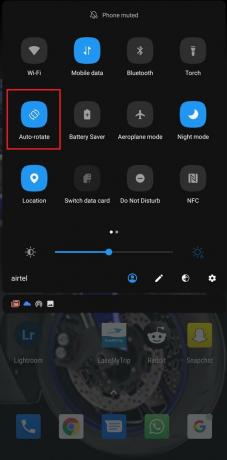
- Là vedrai Rotazione automatica. Toccalo per abilitarlo.
Ora, il dispositivo rileverà quando si allinea orizzontalmente il dispositivo e lo schermo ruoterà di conseguenza. Allo stesso modo, quando tieni lo smartphone dritto, lo schermo tornerà alla visualizzazione verticale.
Controlla le impostazioni di accessibilità
Puoi anche controllare e abilitare la rotazione automatica sul tuo dispositivo Android dalle impostazioni di accessibilità.
- Vai a impostazioni > scorri verso il basso fino a Sistema
- toccare Accessibilità per aprirlo
- Scorri verso il basso e cerca il file Rotazione automatica opzione dello schermo
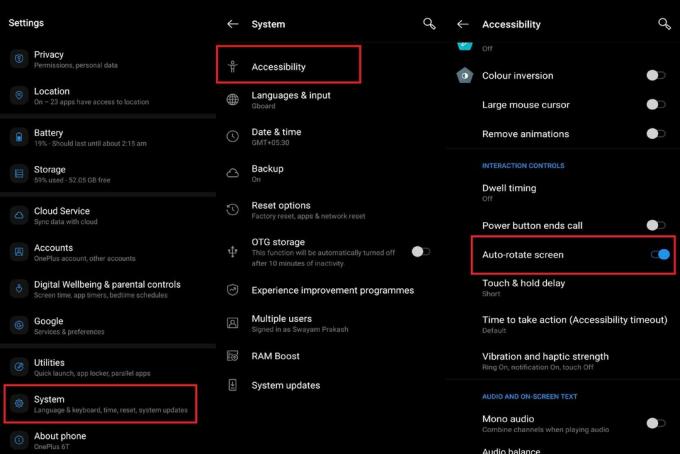
- Tocca l'interruttore accanto a tale opzione per abilitarlo
Modifica il sensore G sul tuo dispositivo Android per correggere la rotazione automatica
I dispositivi Android sono dotati di un sensore G che rileva automaticamente il movimento dello schermo del dispositivo. Ciò significa che può sapere quando stai ruotando il dispositivo con la mano in modo che anche lo schermo possa ruotare. Potrebbe esserci qualche problema con ciò che potrebbe causare il mancato funzionamento della rotazione automatica. Quindi, devi modificare il sensore G sul tuo dispositivo.
NOTA: Tieni presente che le impostazioni di calibrazione del sensore G sono diverse per i diversi dispositivi. Utilizzo un dispositivo OnePlus in cui posso accedere alla calibrazione del sensore G digitando un codice. In alcuni dispositivi, potresti trovarlo nell'app delle impostazioni o nella sezione Sistema in Impostazioni.
- Per il mio dispositivo OnePlus, compongo *#808# per aprire la calibrazione del sensore G.
- Se disponi di un dispositivo OnePlus, assicurati di utilizzare l'app di composizione del telefono di serie
- Una volta inserito il codice sopra riportato sul dialer, vedrai un'opzione per l'auto-test e la calibrazione del sensore
- Assicurati di posizionare il telefono orizzontalmente su una superficie piana per calibrare correttamente il sensore G o il giroscopio.
Quindi, questi sono i metodi di risoluzione dei problemi di base che devi seguire per risolvere il problema di rotazione automatica sul tuo dispositivo Android. Spero che questa guida ti possa aiutare.
Annunci
Altre guide,
- Come cambiare il tuo numero di telefono su Truelancer
- Rimuovi gli interruttori Smart Home sul menu di alimentazione di Android 11
- Come eliminare rapidamente la cronologia di Google
Swayam è un blogger tecnologico professionista con master in applicazioni informatiche e ha anche esperienza con lo sviluppo di Android. È un convinto ammiratore del sistema operativo Stock Android e, oltre ai blog tecnologici, ama giocare, viaggiare e suonare / insegnare la chitarra.



